iframe การตรวจสอบงานของนักเรียนช่วยให้ครูสามารถให้คะแนนและตรวจสอบงานที่นักเรียนส่งภายใน Classroom คู่มือนี้จะกล่าวถึงประสบการณ์ของผู้ใช้ Classroom ในด้านการให้คะแนนงานของนักเรียนและพื้นที่ทำงานที่เนื้อหาส่วนเสริมของคุณปรากฏ คุณต้องระบุไฟล์studentWorkReviewUri เมื่อสร้างไฟล์แนบของส่วนเสริม หากส่วนเสริมมีไฟล์แนบประเภทกิจกรรม ระบบจะโหลดทรัพยากรนี้เมื่อครูเปิดไฟล์แนบของส่วนเสริมสำหรับนักเรียนที่ต้องการ
การให้คะแนนใน UI ของ Classroom
ในมุมมองนี้ ครูจะดูนักเรียนทุกคนที่ได้รับมอบหมายงาน ให้คะแนนงานที่นักเรียนส่ง และส่งงานคืนให้นักเรียนได้ (รูปที่ 1)
ในแถบด้านข้าง ครูอาจจัดเรียงนักเรียนตามชื่อนามสกุล และสถานะงาน (เช่น มอบหมายแล้ว ส่งแล้ว และคะแนน) ครูจะแก้ไขคะแนนแต่ละรายการข้างชื่อนักเรียนในแถบด้านข้างได้
ในแถบด้านข้าง ครูสามารถเลือกนักเรียนและคลิกส่งคืนเพื่อส่งงานคืนให้นักเรียนที่เลือก หรือคลิกไอคอนซองจดหมายเพื่อส่งอีเมลถึงนักเรียนที่เลือก ครูยังมีตัวเลือกในการเปลี่ยนคะแนนเต็มของงานโดยคลิกเมนูแบบเลื่อนลง
ส่วนหลักของหน้าจะแสดงรายละเอียดสถานะงานแบบมีหมายเลข หากงานมีไฟล์แนบ คุณจะเห็นตัวอย่างของไฟล์แนบ
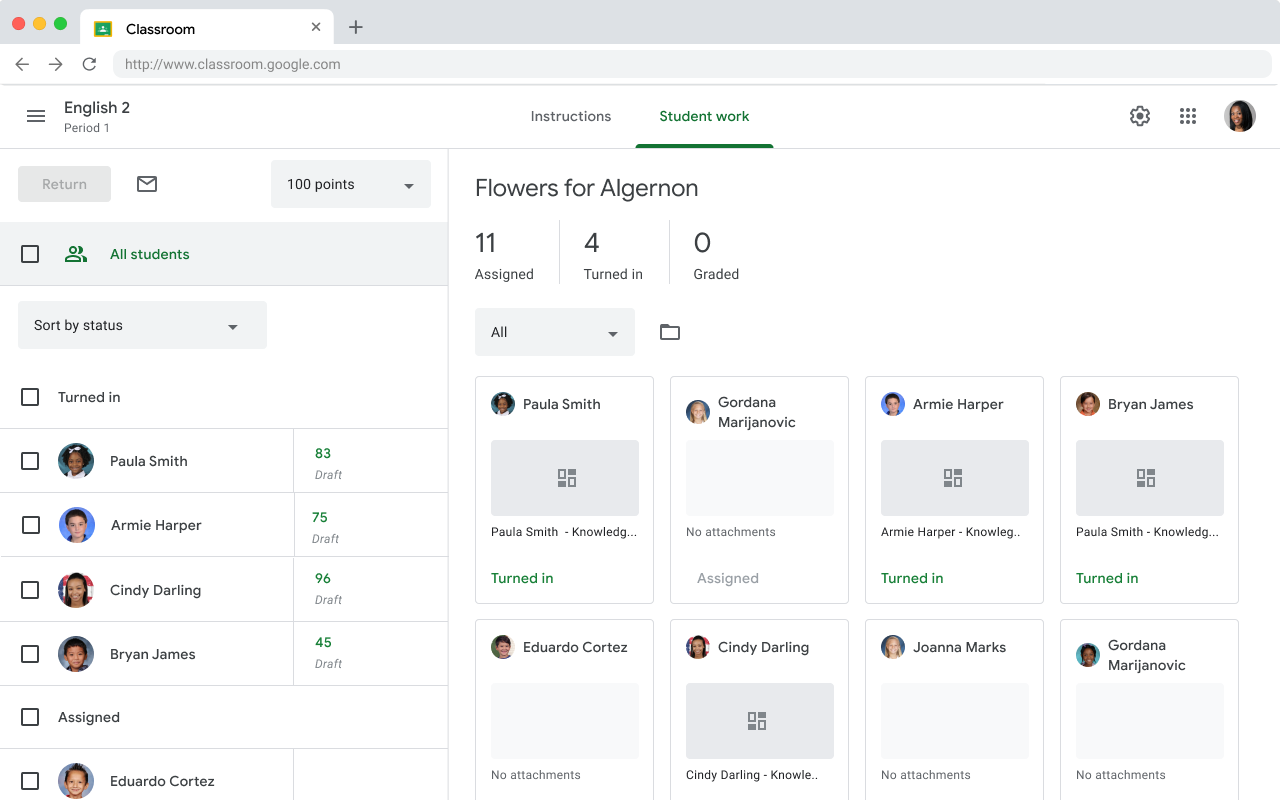 รูปที่ 1 หน้ารายชื่อนักเรียนใน UI ของครูที่แสดงนักเรียนทุกคนและตัวอย่างไฟล์แนบของนักเรียนทั้งหมด
รูปที่ 1 หน้ารายชื่อนักเรียนใน UI ของครูที่แสดงนักเรียนทุกคนและตัวอย่างไฟล์แนบของนักเรียนทั้งหมด
ดูงานของนักเรียนแต่ละคน
ครูคลิกตัวอย่างไฟล์แนบของนักเรียนเพื่อดูงานที่นักเรียนส่งแต่ละคนในเครื่องมือการให้คะแนน iframe ของการตรวจสอบงานของนักเรียนหมายถึงพื้นที่สีเทาในเครื่องมือให้คะแนน (รูปที่ 2) ครูใช้เครื่องมือการให้คะแนนเพื่อให้คะแนนไฟล์แนบของกิจกรรมต่อนักเรียนแต่ละคน ไฟล์แนบของกิจกรรมจะมี URI ที่ให้ครูดูงานของนักเรียนได้
โปรดทราบว่า iframe ของการตรวจสอบงานของนักเรียนและส่วน "ไฟล์" ของแถบด้านข้างเป็นตำแหน่งเดียวที่เนื้อหาของคุณจะปรากฏ ส่วนอื่นๆ ทั้งหมดของหน้าเว็บจะจัดการโดย Classroom และแก้ไขไม่ได้
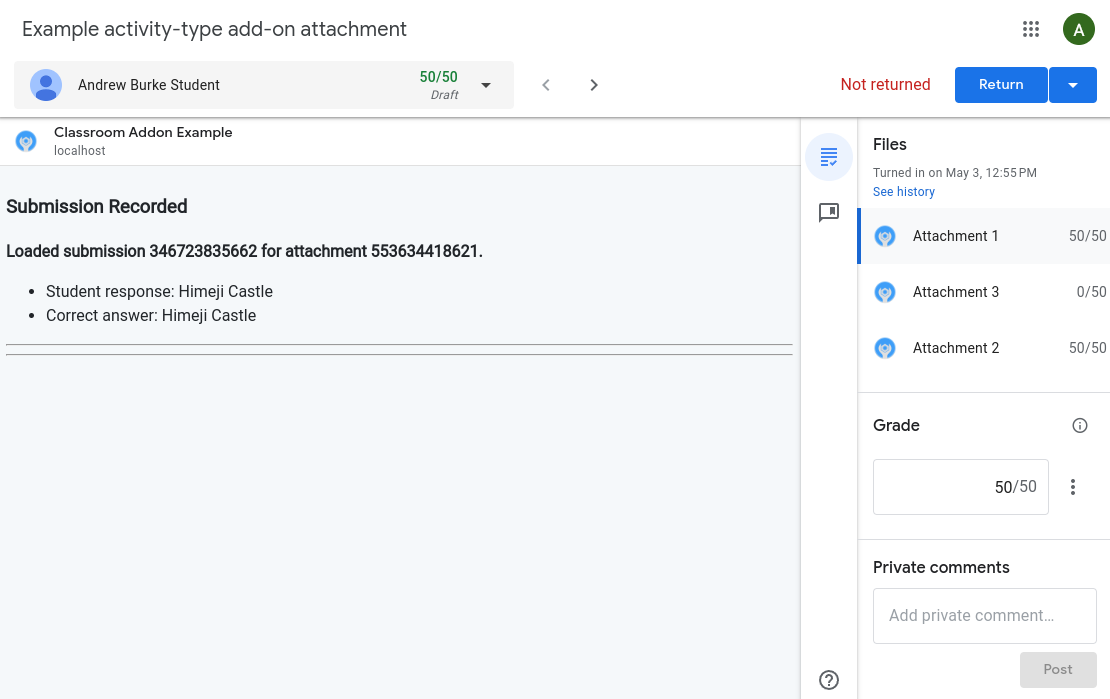
รูปที่ 2 UI การให้คะแนน ซึ่งรวมถึงงานของนักเรียนที่เฉพาะเจาะจงใน iframe การตรวจสอบงานของนักเรียน และตัวเลือกในการดูไฟล์แนบ กำหนดคะแนน และเพิ่มความคิดเห็น
ครูใช้ iframe ของการตรวจสอบงานของนักเรียนเพื่อดูและให้คะแนนงานของนักเรียน งานนี้รวมถึงงานที่นักเรียนส่งซึ่งเกี่ยวข้องกับไฟล์แนบของส่วนเสริม อย่างน้อยที่สุด งานที่นักเรียนส่งหรือบันทึกการให้คะแนนของงานที่ส่งต้องแสดงผลภายใน iframe ของการตรวจสอบงานของนักเรียนเพื่อให้ครูตรวจสอบได้
คุณอาจพิจารณาอนุญาตให้ครูดำเนินการต่อไปนี้ภายใน iframe ของการตรวจสอบงานของนักเรียน หรือโดยไปที่เว็บไซต์ของคุณโดยใช้ลิงก์ที่ให้ไว้ใน iframe
- มอบหมายคะแนน เขียนความคิดเห็น หรือให้คะแนนงานที่นักเรียนส่งด้วยตนเอง
- ดูรายละเอียดเพิ่มเติมเกี่ยวกับงานที่นักเรียนส่ง
- ดูข้อมูลที่เกี่ยวข้องกับงาน เช่น คําอธิบายประกอบหรือคีย์คําตอบ
- ดูข้อมูลเชิงลึกระดับงาน เช่น ค่าเฉลี่ยของชั้นเรียนหรือคำตอบที่ไม่ถูกต้องที่พบบ่อย
ครูสามารถส่งงานคืนให้นักเรียนทีละคนได้โดยคลิกส่งคืนจาก UI การให้คะแนน หรือส่งงานคืนให้นักเรียนหลายคนโดยคลิกไอคอน เพื่อเลือกนักเรียนมากกว่า 1 คน
โปรดทราบว่างาน 1 งานอาจมีไฟล์แนบหลายรายการที่ครูสามารถให้คะแนนได้ ในมุมมอง UI การให้คะแนน ครูจะใช้แถบด้านข้างเพื่อไปยังไฟล์แนบต่างๆ นอกจากนี้ยังมีส่วนในแถบด้านข้างสำหรับการให้คะแนน เปลี่ยนคะแนนรวมของงาน และเพิ่มความคิดเห็นส่วนตัวให้กับนักเรียน
ซิงค์คะแนนกลับไปที่ Classroom
ส่วนเสริมสามารถเปิดใช้การซิงค์คะแนนกับ Classroom โดยใช้การเรียก API ไปยังไฟล์แนบแต่ละรายการ คะแนนที่ซิงค์จะแสดงในแถบด้านข้างของ UI การให้คะแนนของ Classroom คุณอาจเลือกแสดงปุ่มใน iframe ของส่วน "ตรวจงานของนักเรียน" เพื่ออนุญาตให้ครูซิงค์คะแนน
